管理者認証を有効にするには、管理者認証管理の設定で[する]を選択します。設定を有効にすると、各管理者に割り当てられている初期設定項目が管理項目になります。
はじめて管理者としてログインするときは、工場出荷時のログインユーザー名、ログインパスワードでログインします。
管理者認証のログイン、ログアウトの方法は、管理者のログイン方法、管理者のログアウト方法を参照してください。
![]()
管理者認証を有効にしたときは、管理者のログインユーザー名とログインパスワードを絶対に忘れないようにしてください。万一忘れたときは、スーパーバイザーの権限でパスワードを新しく設定します。スーパーバイザーの権限については、スーパーバイザーとはを参照してください。
![]() 画面中央下の[ホーム](
画面中央下の[ホーム](![]() )を押します。
)を押します。
![]() 左にフリックし、[初期設定]アイコン(
左にフリックし、[初期設定]アイコン(![]() )を押します。
)を押します。
![]() [本体初期設定]を押します。
[本体初期設定]を押します。
![]() [システム初期設定]を押します。
[システム初期設定]を押します。
![]() [管理者用設定]を押します。
[管理者用設定]を押します。
![]() [
[![]() 次へ]を押します。
次へ]を押します。
![]() [管理者認証管理]を押します。
[管理者認証管理]を押します。
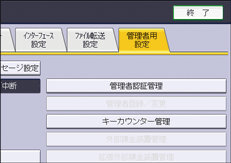
![]() [ユーザー管理]、[機器管理]、[ネットワーク管理]、[文書管理]のどれかを押して管理する項目を選択します。
[ユーザー管理]、[機器管理]、[ネットワーク管理]、[文書管理]のどれかを押して管理する項目を選択します。
![]() 「管理者認証」で[する]を選択します。
「管理者認証」で[する]を選択します。
![]() 「適用初期設定項目」で管理する設定項目を選択します。
「適用初期設定項目」で管理する設定項目を選択します。
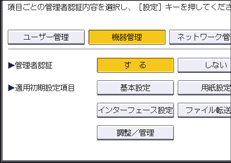
適用初期設定項目として選択した項目は、ユーザーによる設定ができなくなります。
管理者の種別によって設定項目は異なります。
複数のカテゴリーに管理者認証を設定するときは、手順8から10を繰り返します。
![]() [設定]を押します。
[設定]を押します。
![]() 画面右上の[初期設定](
画面右上の[初期設定](![]() )を押します。
)を押します。
![]() 画面中央下の[ホーム](
画面中央下の[ホーム](![]() )を押します。
)を押します。

